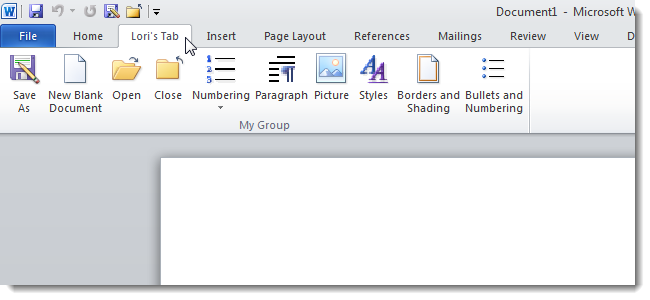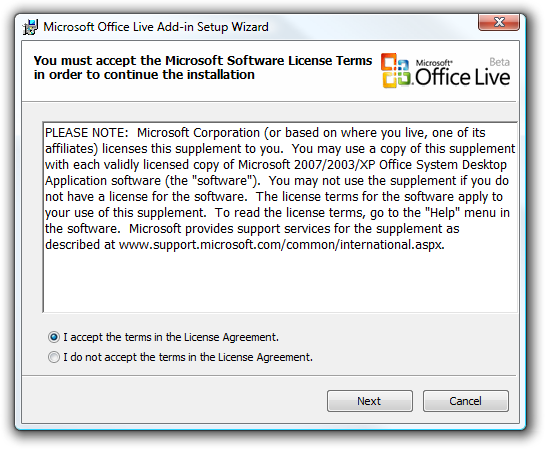Wanneer u een schermafbeelding toevoegt aan een Microsoft Officedocumenteren en bijsnijden, denkt u waarschijnlijk niet verder na over de ongebruikte delen, maar wist u dat ze er nog steeds zijn en een veiligheidsrisico kunnen vormen als ze gevoelige informatie bevatten? De SuperUser Q&A van vandaag helpt een bezorgde lezer alleen die delen van de screenshots te behouden die nodig zijn, terwijl de rest permanent wordt verwijderd.
De vraag-en-antwoordsessie van vandaag wordt aangeboden door SuperUser, een onderdeel van Stack Exchange, een gemeenschapgestuurde groep Q & A-websites.
De vraag
SuperUser-lezer user462760 wil weten hoe te voorkomen dat Microsoft Office de ongebruikte delen van bijgesneden screenshots in documenten behoudt:
Ik deed een verontrustende ontdekking dat na het bijsnijden van eenscreenshot in Word, PowerPoint en waarschijnlijk andere Microsoft Office-programma's, blijven de ongebruikte delen van bijgesneden screenshots behouden. Dit heeft me redelijk paranoïde gemaakt, omdat ik regelmatig screenshots maak en ze bijsnijd om de relevante informatie te tonen voordat ik de documenten naar anderen stuur.
Ik had aangenomen dat toen ik een document opsloeg, deongebruikte delen van bijgesneden afbeeldingen werden weggegooid, maar als ik naar het werk van jaren geleden kijk, kan ik de ongebruikte delen van de afbeeldingen nog steeds bijsnijden om de originele schermafbeeldingen in hun geheel te bekijken.
Is er een manier om dit uit te schakelen? Dit lijkt een belachelijke beveiligingsfout.
Is er een manier om te voorkomen dat Microsoft Office de ongebruikte delen van bijgesneden screenshots in documenten behoudt?
Het antwoord
SuperUser-bijdrager Steven heeft het antwoord voor ons:
Verwijder bijgesneden gebieden van een afbeelding
Zelfs nadat u delen van een foto hebt bijgesneden, blijft debijgesneden delen blijven als onderdeel van het afbeeldingsbestand. U kunt de bestandsgrootte verkleinen door de bijsnijdingen uit het afbeeldingsbestand te verwijderen. Het is ook een goed idee om dit te doen om te voorkomen dat andere mensen de delen van de afbeelding die u hebt verwijderd, kunnen bekijken.
Belangrijk: Dit kan niet ongedaan gemaakt worden. Daarom mag u dit alleen doen als u zeker weet dat u alle gewenste gewassen en wijzigingen hebt aangebracht.
1. Klik op de afbeelding of afbeeldingen waarvan u ongewenste informatie wilt verwijderen.
2. Onder Hulpmiddelen voor afbeeldingen, op de Ontwerp, stijl tabblad, in het aanpassen groep, klik op Afbeeldingen comprimeren.

Opmerking: Als je het niet ziet Hulpmiddelen voor afbeeldingen en Ontwerp, stijl tabbladen, zorg ervoor dat u een afbeelding hebt geselecteerd. Mogelijk moet u dubbelklikken op de afbeelding om deze te selecteren en de openen Ontwerp, stijl tab.
3. Onder Compressie-opties, selecteer de Selectievakje bijgesneden delen van afbeeldingen verwijderen. Als u bijsnijdingen voor de geselecteerde afbeelding of alleen afbeeldingen en niet alle afbeeldingen in het bestand wilt verwijderen, selecteert u de Alleen toepassen op deze foto selectievakje.
Tip: Zie De bestandsgrootte van een afbeelding verkleinen voor meer informatie over het verkleinen van de bestandsgrootte van afbeeldingen en het comprimeren van afbeeldingen.
Bron: Verwijder bijgesneden delen van de afbeelding (snijd een afbeelding of een vorm bij met een afbeeldingvulling) - Microsoft
Heb je iets toe te voegen aan de uitleg? Geluid uit in de reacties. Wilt u meer antwoorden van andere technisch onderlegde Stack Exchange-gebruikers lezen? Bekijk hier de volledige discussie.